我们都知道,在QQ中有自动辨认程序窗口并截屏的功能。当我们使用MAC电脑的时候我们也希望能找到类似的功能。有人会说在MAC上装QQ for MAC就可以啦!但是如果osx系统自带了这样的功能,我们为什么舍近求远呢?!下面就让我来介绍一下,MAC osx系统的这项功能。

1、按住 ctrl +space,调出spotlight search。输入system preference,打开系统设置。
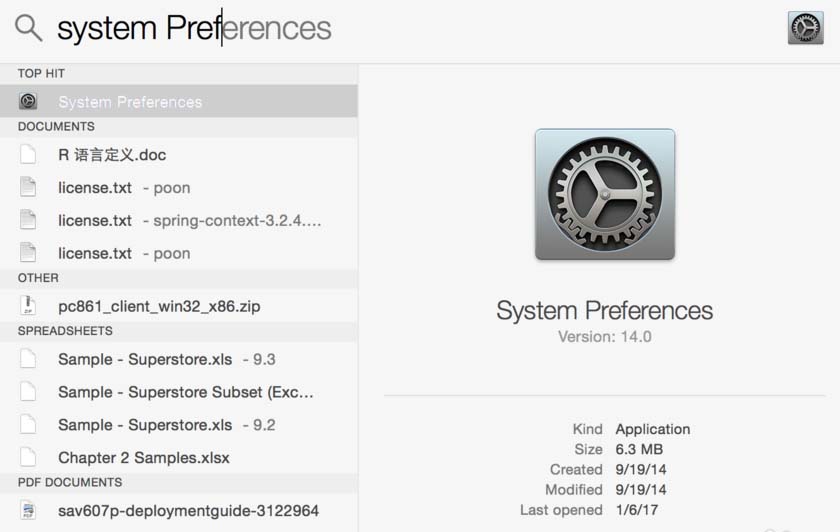
2、设置面板上有很多关于不同功能的设置。我们需要的是一个可以设置快捷键的设置面板。

3、我们可以在右上角键入搜索关键字来定位我们需要设置的菜单。在这里我们输入keyboard shortcuts.
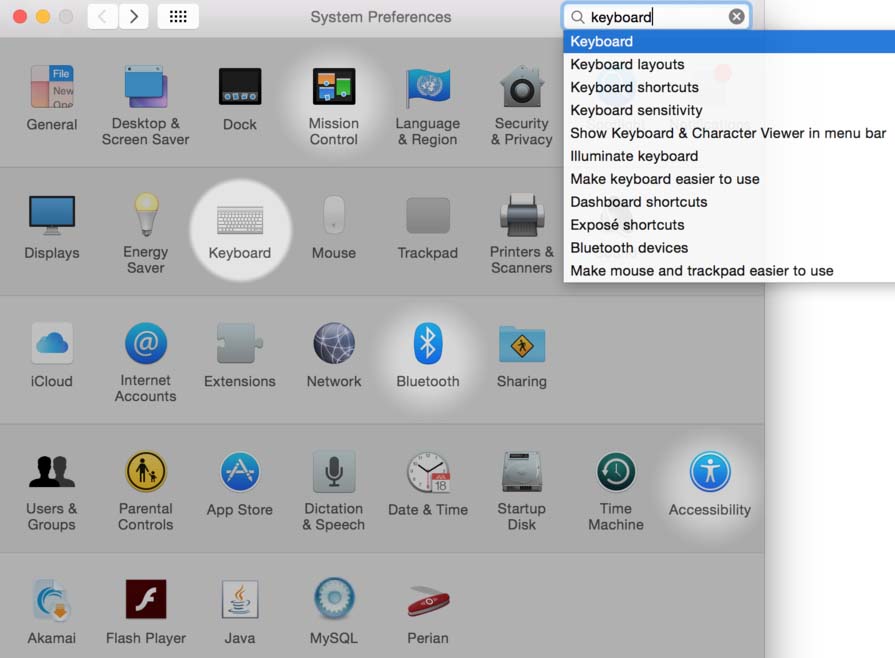
4、打开快捷键设置窗口如下.由于关键字的输入,程序已经将窗口自动切换到了shortcuts快捷键标签页.

5、窗口的左边栏是快捷键的分类,右边栏是快捷键功能项。
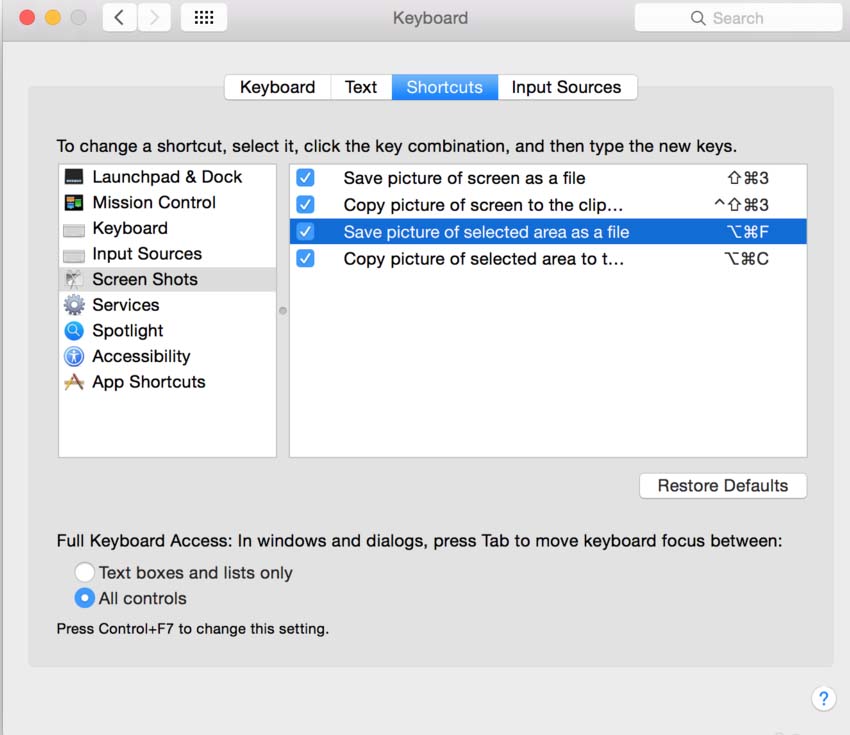
6、如图选中的快捷键功能项,就是截图快捷键。comand+alt+f和command+alt+c。我把系统默认的+4改成了+f,把+3,改成了+c。这样更容易记忆。这也说明系统默认的快捷键我们是可以修改的。不是一成不变的。
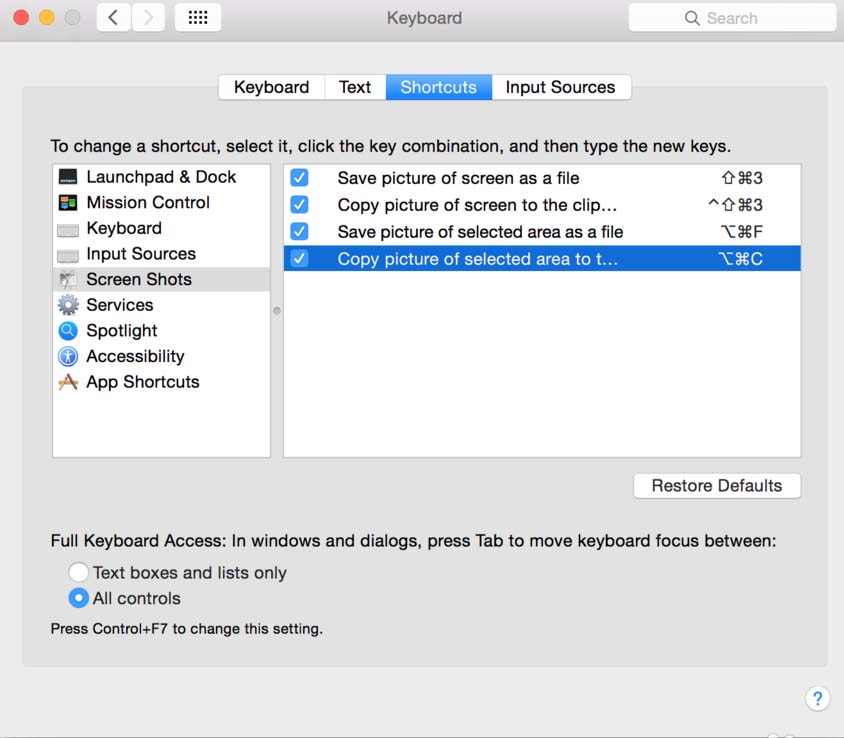
7、那么这时候我是怎么样把窗口截下来的呢?很简单,只需要按住 comand+alt+f,然后再按一下空格,按完空格键之后,窗口会变成遮罩状态,并且出现一部相机。此时用鼠标单击一下,或者点击一下触控面板就可以了。